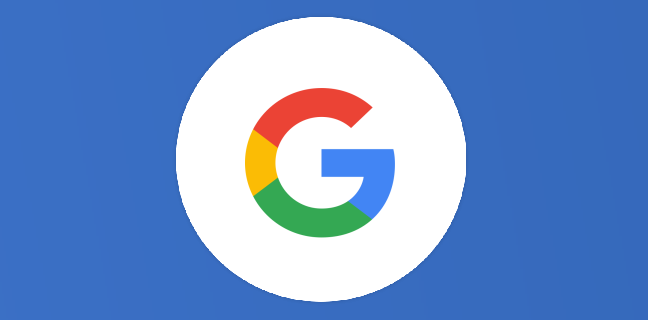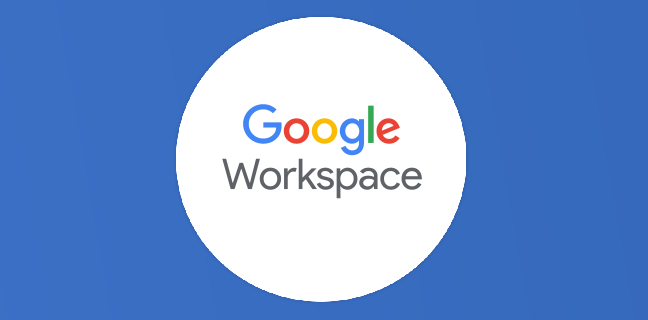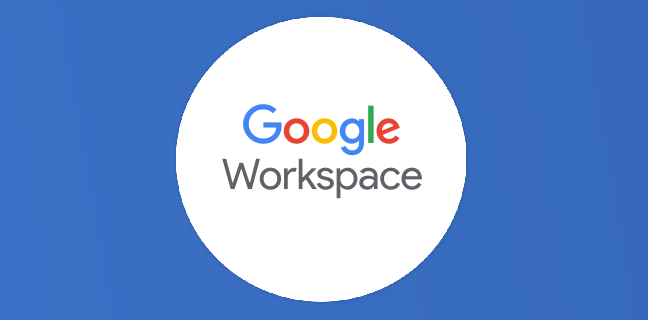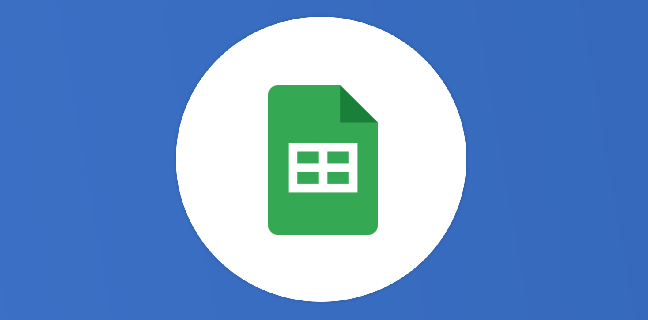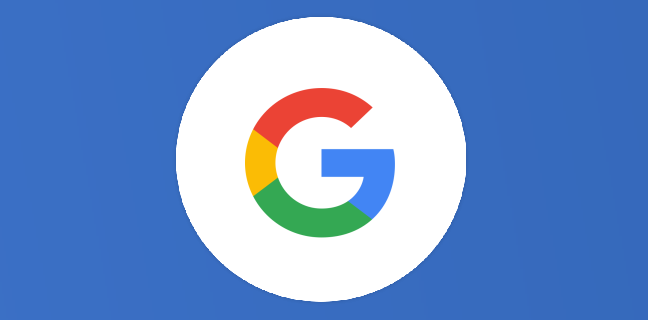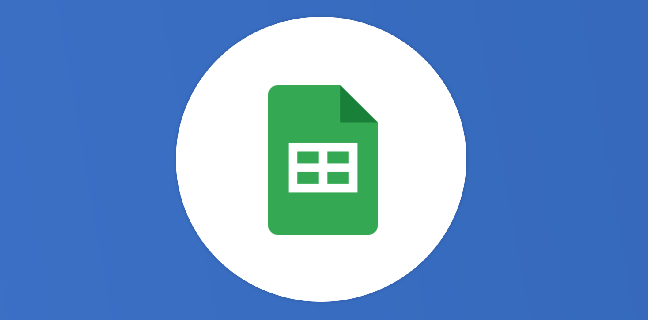Comment créer un graphique en chandeliers japonais dans Sheets ?
Parmi les 31 modèles de graphiques de Google Sheets, l’extraordinaire tableur de la firme de Mountain View, il existe le graphique en chandeliers japonais (candlestick chart in english). À vrai dire, en plus de dix […]
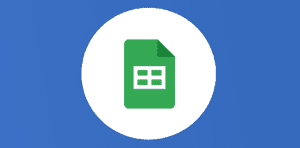
Ce que vous allez découvrir
- À quoi ressemble un graphique en chandeliers japonais ?
- À quoi sert un graphique en chandeliers japonais ?
- Les prérequis pour ce type de graphique dans Google Sheets ?
- Comment formater les données pour un graphique en chandeliers japonais ?
- Comprendre un graphique en chandeliers japonais
- Personnaliser un graphique en chandeliers japonais
- Utiliser Googlefinance pour générer des valeurs
Comment créer un graphique en chandeliers japonais dans Sheets ?

Parmi les 31 modèles de graphiques de Google Sheets, l’extraordinaire tableur de la firme de Mountain View, il existe le graphique en chandeliers japonais (candlestick chart in english). À vrai dire, en plus de dix années de métier de formations, et plus de 15.000 personnes accompagnées, on m’a posé la question pas moins de… Deux fois ! Autant dire que quasi-personne ne l’utilise ou le connaît (ou alors les utilisateurs avertis le maîtrisent et n’ont pas de questions). J’ai donc fait quelques recherches sur ce sujet, quelle ne fut pas ma surprise de ne rien trouver comme documentation. J’ai plus trouvé d’articles sur le clip « Chandelier »de Sia que d’informations sur Google Sheets.
Avouez ! Vous avez cliqué sur le lien et déclenché cette musique enivrante extrêmement connue ! Top, vous pouvez la laisser pendant 3 minutes et 51 secondes le temps nécessaire pour déguster cet article.
À quoi ressemble un graphique en chandeliers japonais ?
À première vue à des lampions asiatiques, d’où le nom de ce graphique un peu barbare.
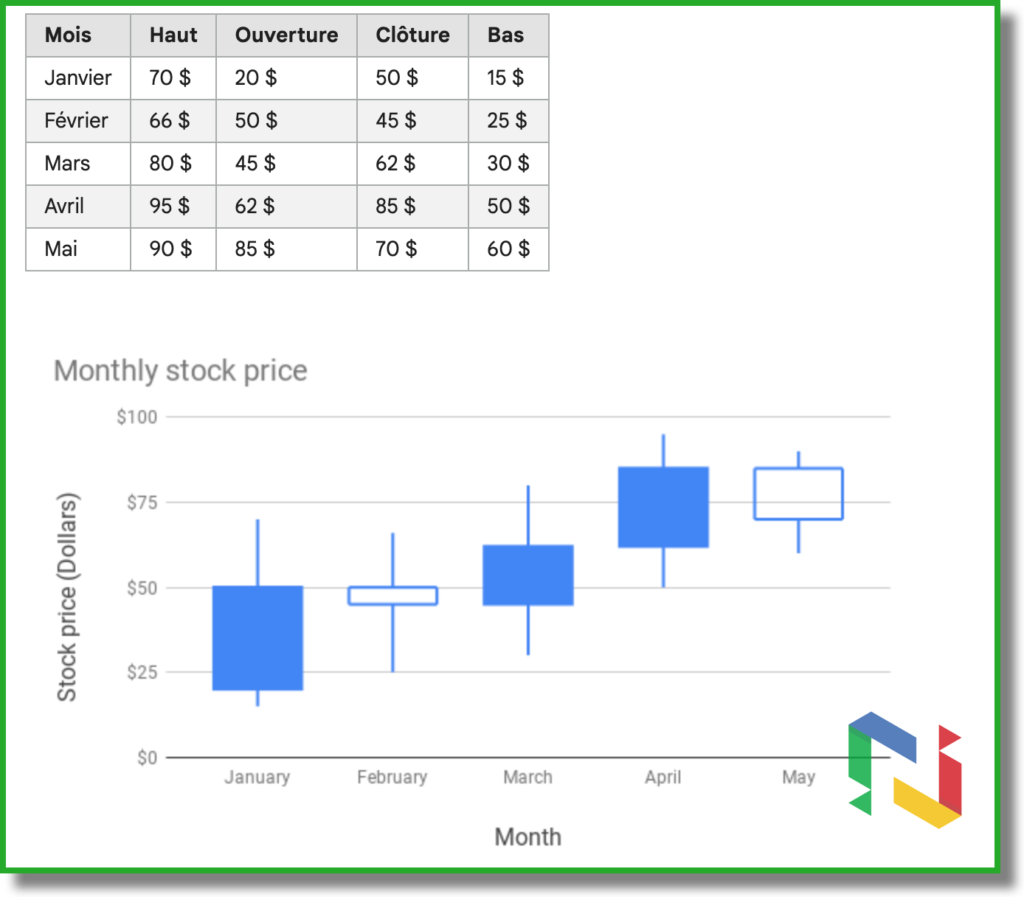
À quoi sert un graphique en chandeliers japonais ?
Bah oui c’est une bonne question pour se la raconter à la pause-café ou lors de la prochaine formation Numericoach sur Google Sheets.
Les deux demandes que j’ai eues sur le sujet concernant des personnes qui travaillaient au service finance d’un grand groupe.
Le graphique en chandelier est populaire dans le monde financier et utilisé principalement pour montrer les mouvements de prix, c’est-à-dire les changements dans la valeur des actions.
Ils sont souvent utilisés pour suivre les cours des actions sur une période spécifique. Les graphiques en chandeliers utilisés dans ce contexte montreront le cours d’ouverture, le cours de clôture, la valeur faible et la valeur élevée des titres boursiers pour une période donnée.
Ce type de visualisation de données peut être extrêmement utile pour les traders qui cherchent à identifier des modèles et des tendances dans les données.
Vous pouvez également utiliser ce type de graphique pour suivre des données scientifiques, telles que des précipitations ou des températures.
Intéressant non ?
Les prérequis pour ce type de graphique dans Google Sheets ?
Votre tableau ou base de données doit être correctement formaté, c’est-à-dire comportait cinq colonnes avec les infos ci-dessous.
Vous pouvez aussi cliquer sur cette base de données pour vous exercer. Vous obtiendrez cette base de données. La maison ne recule devant aucun sacrifice 😂
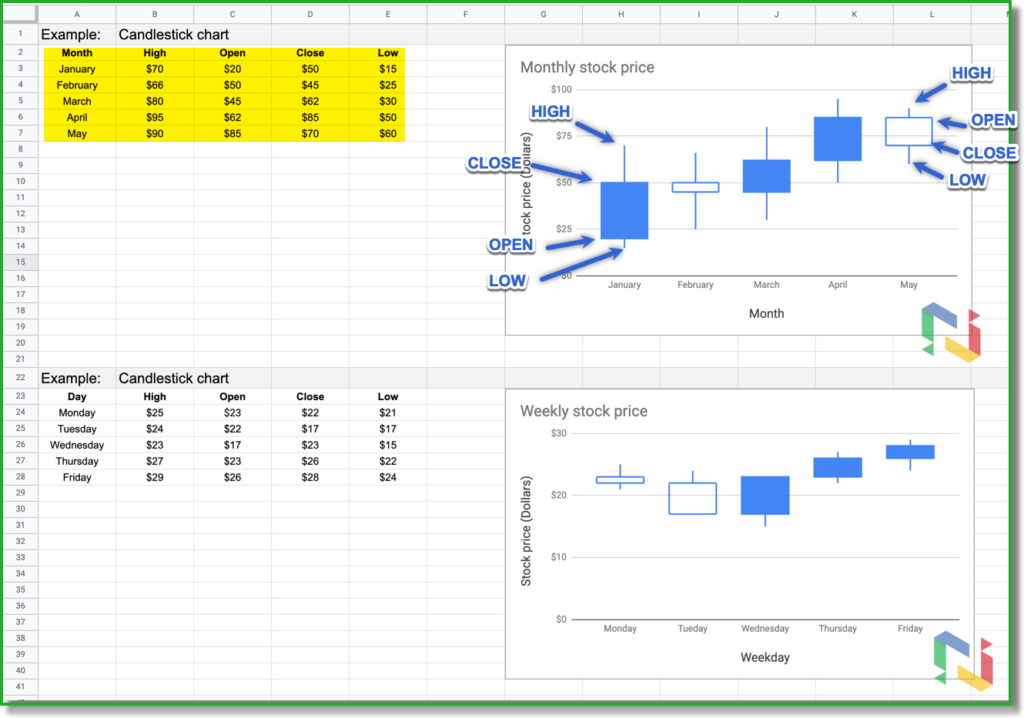
Comment formater les données pour un graphique en chandeliers japonais ?
Cinq champs sont nécessaires :
- axe X : la période (ici en
moisjours) au format texte ; - et quatre champs au format monétaire :
- plus bas ;
- ouverture ;
- fermeture ;
- plus Haut.
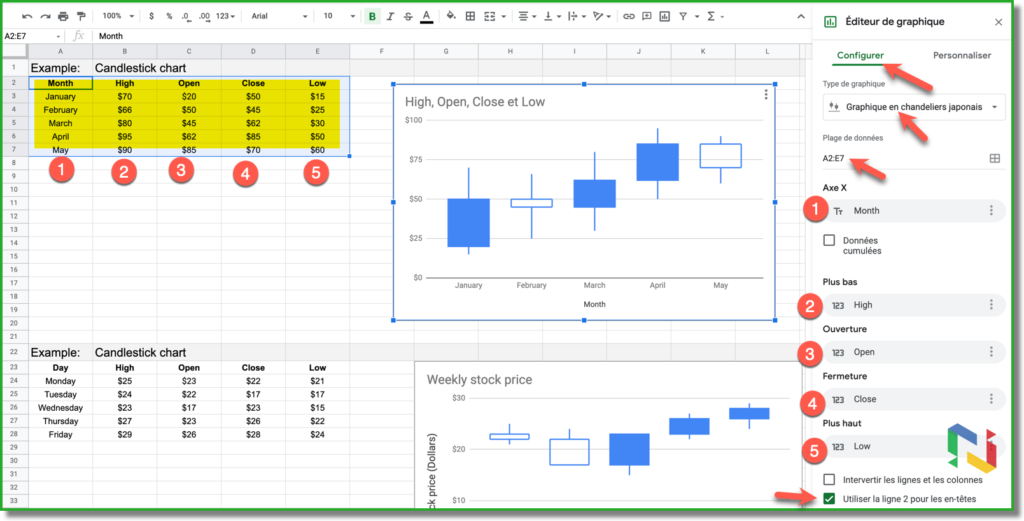
Conseil : avant de créer un graphique en chandeliers, vous devez vous assurer que vos colonnes sont dans le bon ordre : Vous allez vouloir réorganiser vos données afin qu’elles soient dans cet ordre : Date-Bas-Ouverture-Fermeture-Haut.
Ensuite, nous voulons nous assurer assurez-vous que le format des nos cellules est approprié. La meilleure pratique consiste à modifier le format de toutes vos valeurs de prix au format financier et vos valeurs de date au format texte brut.
Pour modifier le format de vos valeurs de prix au format financier :

1. Sélectionnez la plage de cellules qui contient vos valeurs de prix
2. Dans le menu supérieur, sélectionnez Format > Nombre > Finances
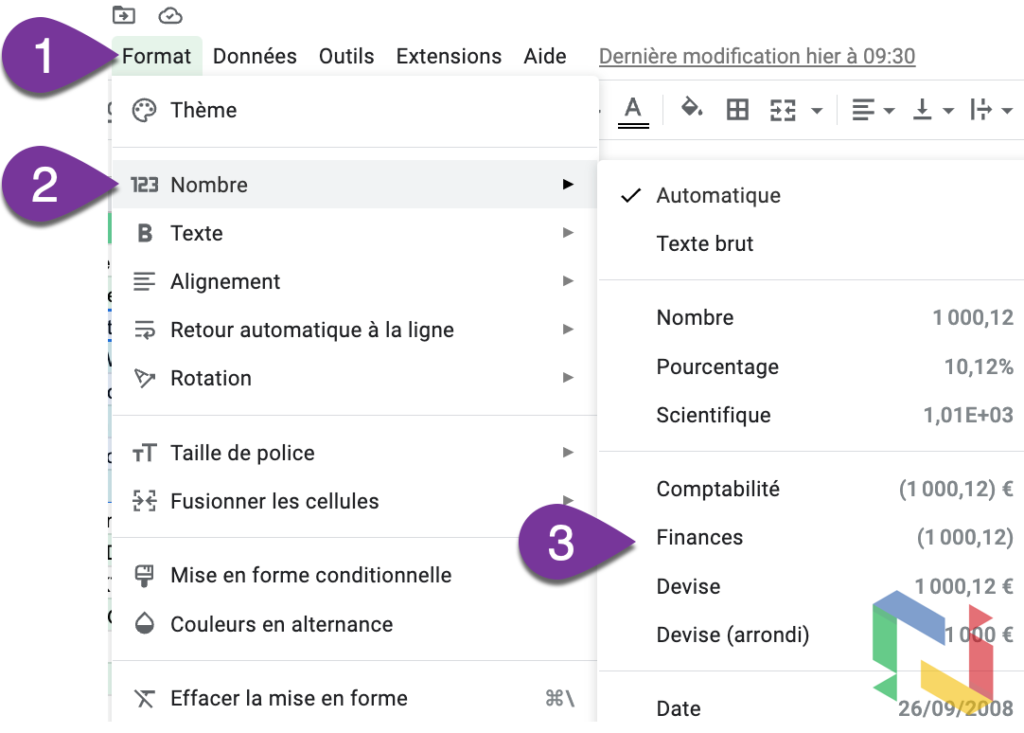
Pour modifier le format de vos dates en Texte brut :
1. Sélectionnez la plage de cellules qui contient vos dates
2. Dans le menu supérieur, sélectionnez Format > Nombre > Texte brut
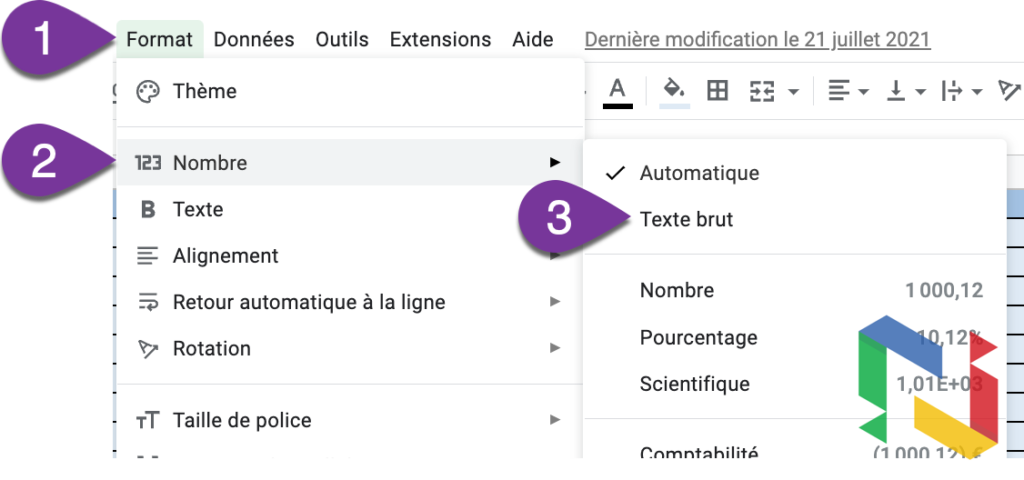
Comprendre un graphique en chandeliers japonais
Dans le graphique en chandelier :
1. Les gains sont tirés sous forme de cases remplies en bleu (éléments dont la valeur d’ouverture est inférieure à la valeur de clôture) ;
2. Les pertes sont dessinées sous forme de cases creuses/vides ou blanches (éléments dont la valeur d’ouverture est supérieure à la valeur de clôture).
Personnaliser un graphique en chandeliers japonais
Bon, je me dépêche un peu, la musique de SIA va bientôt se terminer.
- Double-cliquez sur le graphique à modifier ;
- À droite dans l’éditeur de graphiques dans Google Sheets, cliquez sur Personnaliser ;
- Sélectionnez l’une des options suivantes :
- Style de graphique : permet de modifier la police et la couleur de l’arrière-plan ;
- Titre du graphique et des axes : permet de modifier ou de mettre en forme le texte du titre ;
- Axe horizontal : permet de modifier ou de mettre en forme le texte de l’axe, ou d’inverser l’ordre des axes ;
- Axe vertical : permet de modifier ou de mettre en forme le texte de l’axe, de définir les valeurs minimale ou maximale, ou l’échelle logarithmique ;
- Quadrillage : permet d’insérer un quadrillage ou de le modifier.
Utiliser Googlefinance pour générer des valeurs
Les graphiques en chandeliers sont extrêmement utiles si vous avez besoin d’analyser les mouvements de prix au fil du temps. Vous pouvez voir qu’avec un peu de savoir-faire, ils sont en fait très faciles à créer par vous-même dans Google Sheets.
Si vous voulez vraiment utiliser Google Sheets pour votre analyse des titres, vous pouvez utiliser la fonction GOOGLEFINANCE pour récupérer des informations sur les actions actuelles ou historiques et utiliser les données pour créer un graphique en chandeliers.
Le formatage des données est pour le coup particulier et il se peut que cela ne fonctionne pas si vos données ne sont pas bien formatées (organisées).
Utilisons la formule =GOOGLEFINANCE pour générer des valeurs. Elle récupère des informations actuelles ou passées sur les titres à partir de Google Finance. Utilisons : =googlefinance( « NASDAQ:GOOG » ; « all » ; « 01/01/2022 » ; « 20/02/2022 » ) pour créer rapidement dans un sheets.new une nouvelle feuille de calcul une plage table de données.
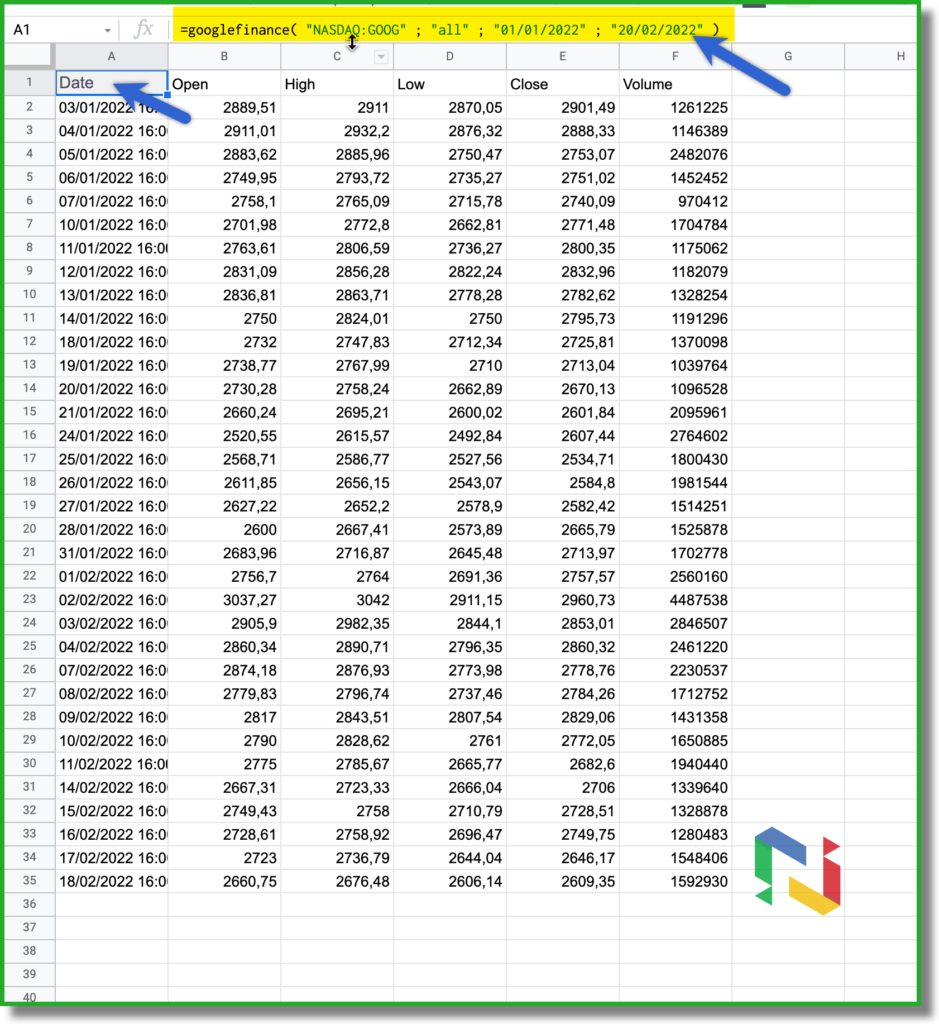
Les colonnes ne sont pas dans le bon ordre, il est possible de les réorganiser avec un =QUERY ce qui fera l’objet d’un prochain article.
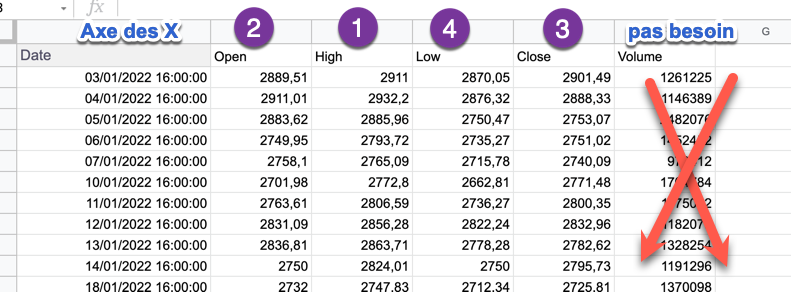
N’hésitez pas à rejoindre notre team en découvrant notre abonnement. Un maximum de ressource exclusif rien que pour vous.
Besoin d'un peu plus d'aide sur Sheets ?
Des formateurs sont disponibles toute l'année pour vous accompagner et optimiser votre utilisation de Sheets, que ce soit pour votre entreprise ou pour vos besoins personnels !
Découvrir nos formations Sheets
- Articles connexes
- Plus de l'auteur

 Sheets
Sheets  Agenda
Agenda  Forms
Forms  Apps Script
Apps Script  Gmail
Gmail  Chat
Chat  Meet
Meet  Contacts
Contacts  Chrome
Chrome  Sites
Sites  Looker Studio
Looker Studio  Slides
Slides  Docs
Docs  Drive
Drive  AppSheet
AppSheet  Admin Workspace
Admin Workspace 
 Android
Android  Chromebook
Chromebook  Equipements Google
Equipements Google  Google Cloud Platform
Google Cloud Platform  Google Photos
Google Photos  Maps
Maps  Youtube
Youtube